LG 콘텐츠 스토어가 작동하지 않는 문제를 해결하는 방법

TV에서 LG 콘텐츠 스토어가 작동하지 않습니까? 이 기사에서는 2022년에 LG Content Store가 작동하지 않는 문제를 해결하는 방법에 대해 설명합니다.
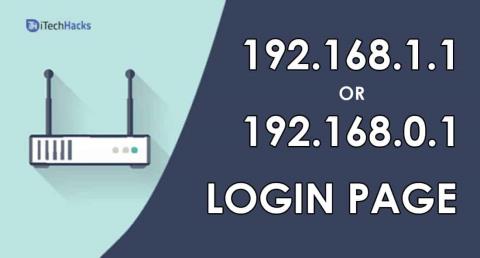
192.168.1.1 또는 192.168.0.1 주소를 호스트 주소라고 합니다. 이 기사에서는 192.168.1.1 로그인 페이지 , 사용자 이름 및 비밀번호에 대해 설명합니다. 또한 여기에서 WiFi SSID 및 암호를 변경하고 라우터의 보안 설정을 변경하는 방법과 192.168.1.1 라우터 IP 주소 2022에 대한 모든 내용을 다뤘습니다.
192.168.1.1 로그인 페이지, 관리자, 사용자 이름
인터넷이 급성장하고 있죠? 집, 상점, 카페, 쇼핑몰 및 기타 모든 장소와 같은 모든 장소에는 Wi-Fi(Wireless Fidelity) 형태의 인터넷 시설이 있습니다. 그들 대부분은 무료 공용 인터넷을 사용하고 있습니다. 기밀 메시징이나 해당 공용 네트워크를 사용하여 일부 트랜잭션을 수행할 때까지는 전혀 나쁘지 않습니다.
공용 네트워크를 통해 보낸 트래픽이 네트워크의 중간 사람에 의해 쉽게 갇힐 수 있기 때문입니다. 보안 웹사이트를 사용하더라도 해커 에 의해 정보가 해독될 수 있습니다 . 따라서 공개된 공개 네트워크를 알고 있어야 합니다. 이것은 공개된 공개 네트워크에 있을 때의 위험입니다. 홈 네트워크의 몇 가지 시나리오에 대해 논의해 보겠습니다.
가정이나 사무실에서 인터넷에 확실히 연결되기를 바랍니다. 실제로 해당 네트워크에 연결하는 방법. 라우터를 켜고 장치에서 네트워크를 선택하고 암호를 입력하기만 하면 됩니다. 이제 원활한 인터넷 연결을 즐기는 네트워크에 있습니다. 맞습니까? 예 , 당신이 절대적으로 옳습니다. 하지만 라우터에 대해 몇 가지 질문을 해야 합니다.
라우터 비밀번호는 무엇입니까? 🙂 이 라우터를 실제로 구입했을 때부터 동일한가요? 네트워크 이름은 어떻습니까? 이것은 TP-LINK468과 같은 것과 같은 것입니까? 이러한 질문 중 하나라도 해당되는 경우 경험이 없는 기술자라도 전체 네트워크에 쉽게 갇힐 수 있습니다. 그는 네트워크에 들어가기 위해 어떤 종류의 암호 해독/닌자 작업도 수행할 필요가 없습니다. 그는 당신이 그에게 제공한 몇 가지 세부 사항을 인터넷 검색하여 쉽게 당신의 네트워크에 들어갈 수 있습니다.
기본 게이트웨이 사용자 이름 또는 암호를 변경했습니까? 아래에 있는 댓글 섹션에 답을 알려주십시오. 답변을 말하기 전에 이에 대한 몇 가지 사실을 알려드리겠습니다. 라우터의 80%가 여전히 기본 사용자 이름과 비밀번호를 사용하고 있다는 사실을 알고 계십니까? 이건 미친 짓이야. 이 기사에서 이 라우터 사용자 이름과 비밀번호로 무엇을 할 수 있는지와 중요성에 대해 논의해 보겠습니다. 더 이상 시간을 낭비하지 않고 기사로 이동하십시오.
또한 읽어보기: Akamai Net 세션 클라이언트란 무엇입니까? 제거하시겠습니까? 안전합니까?
내용물:
기본적인 라우터에 대해 잘 모르는 사람이라면 이 제목 전체를 읽을 수 있습니다. 그렇지 않으면 이 제목을 건너뛸 수 있으며 많은 브랜드 라우터의 기본 사용자 이름과 비밀번호, wpa2 보안 설정 및 몇 가지 고급 단계와 같은 작업을 할 수 있습니다. 외부 침입자로부터 홈 네트워크를 보호합니다.
192.168.1.1 로그인 페이지
우선, 무선 라우터가 무엇을 하는지 알아야 합니까? 네트워크의 모든 패킷을 라우팅하는 장치일 뿐 아니라 인터넷 연결을 무선으로 활용할 수 있는 무선 액세스 포인트 역할도 합니다. 해당 라우터가 없으면 Wi-Fi 신호를 받을 수 없습니다. 우리가 라우터와 그와 같은 것을 사용하는 이유를 이해하셨기를 바랍니다. 이제 여러분 중 일부는 네트워크 이름과 비밀번호를 변경하는 방법과 같은 질문을 하고 있을 것입니다.
이제 라우터 사용자 이름과 비밀번호를 입력하는 방법을 알려주세요. 이를 위해 라우터의 기본 게이트웨이(가장 일반적으로 192.168.1.1 )를 입력해야 라우터 관리자의 모든 권한에 액세스할 수 있습니다. 라우터 게이트웨이가 다른 일부 브랜드가 있지만. 아래에는 유명 브랜드와 기본 게이트웨이가 나열되어 있습니다.
티피링크 192.168.1.1
192.168.1.254
D-링크 192.168.1.1
192.168.1.254
넷기어 192.168.1.1
아수스 192.168.1.1
192.168.2.1
10.10.1.1
10억 192.168.1.254
192.168.1.1
라우터의 관리자 페이지를 방문해야 하는 경우. 장치를 Wi-Fi 네트워크에 연결한 후 즐겨 사용하는 브라우저를 엽니다. 이제 라우터에 대해 위에 나열된 게이트웨이를 입력하십시오. 라우터 주소를 찾지 못한 경우 라우터 이름과 기본 게이트웨이를 사용하여 Google에서 정확한 주소를 얻을 수 있습니다. 세부 정보를 입력한 후 라우터 자격 증명을 입력해야 합니다. 아래 목록에서 기본 자격 증명을 얻거나 기본 사용자 이름과 암호 를 제공하는 라우터의 뒷면과 하단을 간단히 볼 수 있습니다 .
| 이름 | 사용자 이름 | 비밀번호 |
|---|---|---|
| 티피링크 | 관리자 | 관리자 비밀번호 |
| 디링크 | 관리자 | 관리자 |
| 넷기어 | 관리자 | 관리자 |
| 아수스 | 관리자 | 비밀번호 |
| 10억 | 관리자 | 관리자 |
이 목록에서 사용자 이름과 비밀번호를 얻지 못했다면 언제든지 google을 사용하여 기본 비밀번호를 얻거나 라우터 설명서를 참조할 수 있습니다. 라우터 관리 패널에 이미 로그인하셨기를 바라며 이 관리 페이지에서 할 수 있는 모든 작업을 저희에게 알려주시기 바랍니다. 어떤 종류의 문제가 발생하거나 암호를 잊어버린 경우 다시 시작 버튼을 거의 10초 동안 누르고 있으면 라우터가 기본 설정으로 재설정됩니다.
WiFi SSID 이름 및 비밀번호 변경
라우터 관리자 사용자 이름과 비밀번호 로 로그인한 후 표시되는 라우터의 제어판에서 수많은 설정을 볼 수 있습니다 . 관리자 사용자 이름과 비밀번호를 변경해야 하는 경우 왼쪽에 있는 고급 설정으로 이동하여 비밀번호 변경을 선택하고 새 비밀번호를 입력하고 저장 버튼을 눌러 라우터 비밀번호를 업데이트하십시오. 저장 버튼을 누르면 라우터가 다시 시작되고 이미 연결된 모든 장치에서 연결이 끊어집니다.
또한 읽기: Windows 7/8/10을 위한 최고의 5가지 최고의 WiFi 분석기
라우터를 보호하는 방법? 보안은 홈 네트워크를 통해 모든 것을 사용하기 때문에 계속 집중해야 하는 것입니다. 누군가가 당신의 네트워크에 쉽게 들어갈 수 있다면 그것은 당신의 집에 들어온 것과 같습니다. 경험 많은 해커가 홈 네트워크에 있으면 사생활에 가장 큰 피해를 줄 수 있습니다. 네트워크를 최대한 안전하게 만들기 위해 다음 사항을 확인하십시오.
#1. 네트워크를 OPEN 하지 마십시오 . 미친 소리로 들리겠지만 2020년에는 비밀번호를 기억하고 입력하는 데 매우 게으른 사람들이 많이 있습니다.
#2. 라우터에서 가능한 한 가장 높은 보호 기능을 사용하십시오. 우리는 짧은 시간에 이것에 대해 논의할 것입니다. 또한 최소한 WPA2 보호 기능이 있는 라우터를 구입하십시오.
#삼. 이웃이나 친구가 추측할 수 없는 비밀번호를 설정하세요. 12345678, aaaaaaaaa, zzzzzzzzzz, password 또는 매우 어리석은 암호와 같은 암호를 만들지 마십시오. 또한 비밀번호는 최대한 길게 만들고, 문자, 숫자, 기호로 비밀번호를 만드십시오. 긴 암호를 사용하는 경우 무차별 대입 방식으로 암호를 해독하는 것은 매우 어렵기 때문입니다.
#4. 기기 Wi-Fi 설정 이외의 다른 곳에 비밀번호를 입력하지 마십시오 . 라우터에는 해당 위치 이외의 비밀번호가 필요하지 않지만 일부 친구와 해커는 필요합니다. 네트워크 암호를 얻는 또 다른 방법입니다. 네트워크 연결이 자주 끊기고 일부 웹 페이지에서 비밀번호를 묻는 경우. 그런 다음 누군가가 귀하의 네트워크 암호를 잡으려고 합니다. 따라서 이 방법을 숙지하십시오.
라우터의 보안 설정 변경
라우터의 보안 설정을 변경하려면
1단계 . 라우터의 관리자 패널에 로그인합니다.
2단계 . 페이지 왼쪽에 있는 무선 아이콘을 클릭합니다.'
3단계 . 보안을 클릭하고 WPA 옵션을 선택하십시오.
4단계. WPA2는 가장 강력한 보안을 사용하여 네트워크를 보호합니다.
5단계. 이제 숫자, 알파벳 및 기호를 포함하는 15자 이상의 암호를 작성하십시오.
6단계. 마지막으로 적용 버튼과 확인 버튼을 클릭합니다.
그게 다야 당신은 당신의 WIFI 이름, 암호를 변경하고 가능한 최대 보안으로 설정합니다. 또한 네트워크에 진입하기가 조금 더 어렵게 만드는 몇 가지 다른 지점이 있습니다. 그들은 :
#1. 기본 게이트웨이 IP 주소 변경:
이렇게 하면 사람들이 네트워크에 침입하여 프로세스를 매우 어렵게 만드는 큰 소란이 될 것입니다. 이 로그인을 하려면 라우터의 관리자 사용자 이름과 비밀번호를 사용하십시오. 이제 왼쪽에 있는 네트워크 아이콘을 클릭하고 옵션을 선택합니다. 라우터의 기본 IP 주소를 변경할 차례입니다. 172.0.1 또는 원하는 IP 주소로 만드십시오. 저를 믿으십시오, 그것은 정말로 게임 체인저입니다.
#2. 라우터를 최신 상태로 유지:
소프트웨어는 가능한 한 가장 안전하고 편리한 기술을 얻는 데 도움이 되는 유일한 것입니다. 따라서 항상 가능한 한 빨리 라우터 펌웨어를 업데이트하십시오.
또한 읽기: 개인 Instagram 프로필 및 사진을 쉽게 보는 방법
라우터, 로그인 및 IP를 TP-LINK하는 방법
라우터, 로그인 및 IP를 TP-LINK하는 방법
1단계: 먼저 TP-LINK 라우터에 연결해야 합니다. 라우터의 IP 주소는 192.168.1.1입니다. 라우터와 PC를 RJ45 케이블로 연결하세요.
2단계: 웹 브라우저 에 192.168.1.1 입력 > Enter.
3단계: 사용자 이름과 암호를 입력합니다.
IP 주소: 192.168.1.1 (또는 https://tplinkwifi.net )
사용자 이름: admin
비밀번호: admin/password
4단계: 무선 설정으로 이동하여 원하는 설정을 변경합니다.
라우터를 연결하고 192.168.1.1 관리 페이지에 액세스하는 동안 문제가 발생했다면 뭔가 잘못했을 수 있습니다. 이것은 몇 가지 가능한 실수입니다.
192.168.1.1 로그인 페이지 및 비밀번호 설정 (동영상)
마지막 단어
이 192.168.1.1 라우터 로그인, 사용자 이름, 암호 및 설정 2022 기사는 여기까지입니다. 이 기사를 친구 및 가족과 공유하고 이러한 트릭에 대해 알려주십시오. 좋아하는 보안 설정과 재미있는 비밀번호를 댓글로 달아 댓글 섹션에 참여하세요. 또한 특정 기사에 대한 제안이나 필요가 있는 경우 언제든지 저희에게 연락해 주십시오. 귀하의 텍스트를 읽어 드리겠습니다. 읽어주셔서 감사합니다. 건배!
TV에서 LG 콘텐츠 스토어가 작동하지 않습니까? 이 기사에서는 2022년에 LG Content Store가 작동하지 않는 문제를 해결하는 방법에 대해 설명합니다.
Minecraft에서 녹색 염료와 같은 다양한 항목을 만들 수 있습니까? 이 기사에서는 Minecraft에서 녹색 염료를 얻는 방법에 대해 설명합니다.
2022년 GoDaddy 계정 이메일에 로그인하는 단계별 프로세스. GoDaddy 365 이메일 로그인 및 웹메일 비밀번호 변경 방법.
192.168.1.25는 많은 라우터 및 기타 장치의 관리자 로그인 페이지입니다. 웹 브라우저에 192.168.1.25를 입력하면 사용자 이름과 암호를 입력하여 라우터 설정에 액세스할 수 있는 페이지로 이동합니다.
2022년 8월에 Grammarly 프리미엄 계정을 무료로 얻는 작업 방법은 다음과 같습니다. 이러한 방법은 무료로 업데이트된 문법 쿠키를 실행하는 데 도움이 될 수 있습니다.
계정 설정 및 1and1 웹메일 로그인에 대한 가이드를 찾고 계십니까? 1and1 웹메일 계정 2022에 대한 완전한 가이드입니다.
iTunes 다크 모드를 켜시겠습니까? Windows PC 및 macOS에서 iTunes 다크 모드를 켜는 방법에 대해 설명하겠습니다.
Android에 Yahoo 메일을 추가할 수 없습니까? 이 기사에서는 Android 휴대전화에 Yahoo Mail을 추가하는 방법에 대해 설명합니다.
Disney Plus 계정은 Disneyplus.com 로그인/시작 URL과 8자리 코드를 사용하여 활성화해야 합니다. Disneyplus.com 로그인/시작 URL 활성화 8자리 코드
이 기사에서는 Receiptify를 사용하여 Spotify에서 인기 있는 음악 트랙에 대한 영수증을 받는 방법에 대해 설명합니다.








